来源:www.xinmaotao.net 时间:2023-06-14 08:15
最近有位win11系统用户在使用电脑的时候,却发现电脑c盘莫名其妙变红了,用户不知道怎么解决这个问题,为此非常苦恼,那么win11系统c盘变红怎么办呢?今天新毛桃u盘装系统为大家介绍win11系统c盘变红的解决教程。
Win11C盘变红的清理方法:
1、同按【WIN+R】,打开【运行】,输入cleanmgr,点【确定】,打开【磁盘清理】。如图所示:
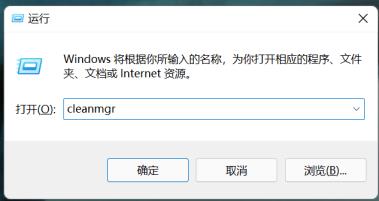
2、点击【确定】。如图所示:
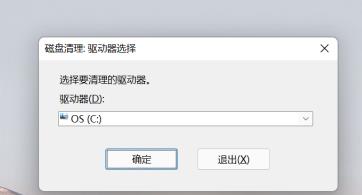
3、勾选C盘要清理文件,点【清理系统文件】。如图所示:
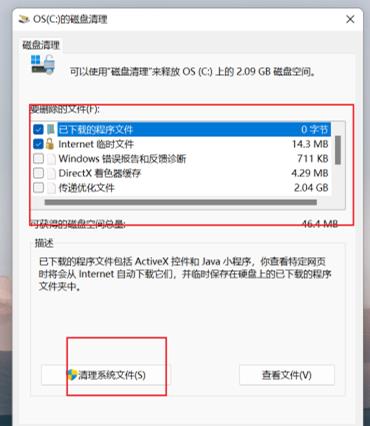
4、等待清理完成。如图所示:
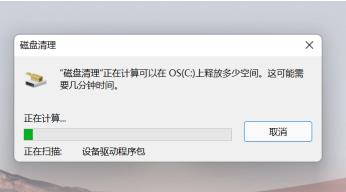
关于win11系统c盘变红的解决教程就为小伙伴们详细介绍到这边了,如果用户们使用电脑的时候碰到了相同的情况,可以参考上述方法步骤进行操作哦,希望本篇教程能够帮到大家,更多精彩教程请关注新毛桃官方网站。
责任编辑:新毛桃:http://www.xinmaotao.net